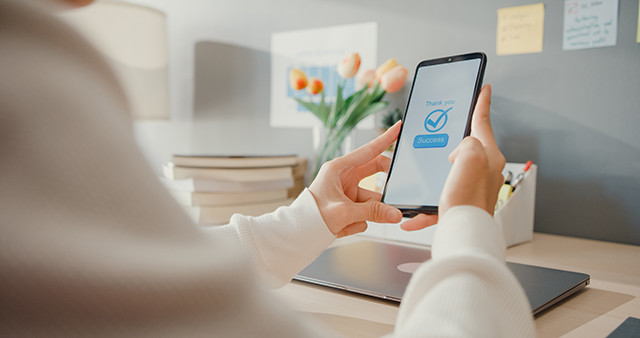スマホの通信速度が遅い時に確認したい4つのポイントと対処法
OCN アプリだと容量追加がお得!
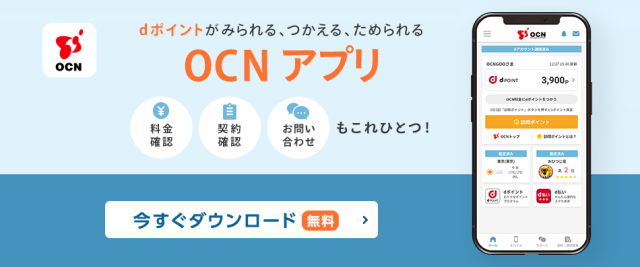
新コースをご契約中の方は容量追加オプションをOCN アプリで追加すると、1GBの容量が追加されてお得です。
スマホの通信速度が遅い時に確認したい4つのポイントと対処法

スマホを長年使っていると「通信速度が遅い」「動作が重い」といった経験、一度はありますよね。
スマホの動作が急に遅くなった時は、いったい何が原因なのでしょうか?
この記事では、
- スマホの通信速度遅くなった時のチェックポイント
- 通信速度が遅い時の対処法
をご紹介していきます。
スマホの通信速度が遅くなった時のチェックポイント
スマホの通信速度が遅くなると、閲覧しているホームページやアプリを読み込むのに時間がかかってしまいます。
その様な時に考えられる原因は数多く、自分ですぐに確認できる原因もたくさんあります。
簡単に確認できるものからチェックしてみましょう。
1.通信制限がかかっていないか確認
通信制限とは、契約している毎月の最大容量GB(ギガバイト)を超えることで、通信速度が制限され低速通信になることです。
通常、お使いのキャリアや格安SIMのマイページで確認できるので、一度確認してみましょう。
OCN モバイル ONEでは、OCN アプリから今月の使用量、残りの通信容量が確認でき、節約モードのON/OFFも簡単にできます。
2.外出先のWi-Fiに接続されていないか確認
スマホの設定によっては、4Gや5Gと呼ばれるモバイル回線ではなく、公共施設などで使用できるFree-Wi-Fiに自動接続してしまう場合があります。
Free-Wi-Fiは不特定多数の人が利用しており、「通信障害」や「回線の混雑」などで通信速度の低下が多々あります。
そのため、スマホの通信速度が遅くなった際、アンテナマークを確認してWi-Fiに接続している様なら一度モバイル回線に戻して使用してみましょう。
3.スマホ本体の容量がいっぱいになっていないか確認
スマホ本体の「ストレージ(データ保存場所)」がいっぱいになると、スマホの動作が遅くなり、WEBサイトの読み込みやアプリの起動が遅くなってしまいます。
その結果「通信が遅い」と感じてしまっている可能性もあります。
スマホ本体の容量がいっぱいになっていないかも確認しておきましょう。
【iPhone ストレージ確認方法】
「設定」>「一般」>「[デバイス]ストレージ」
【Android ストレージ確認方法】
- 設定内デバイスケア
- ストレージ
- 空き容量
4.アプリやサイトが開きっぱなしになっていないか確認
一度開いたアプリやサイトを、終了せずにそのままホーム画面に戻っている方も多いのではないでしょうか。
アプリやWEBサイトを開いて、ホームボタンを押してホーム画面に戻っただけでは完全に終了できていません。
上記の場合も、スマホの動作や回線速度を遅くする原因の一つになりますので、覚えておきましょう。
使用したアプリや閲覧したWEBサイトはこまめに「終了」しておきましょう。
通信速度が遅くなった時の対処法
ここからは、スマホの通信速度を安定させる為の対処法をご紹介します。
Wi-Fiを切る
お使いのスマホに表示されているアンテナマークを確認して、Wi-Fiに接続されているようでしたら、一度接続を切って4Gや5Gなどのモバイル回線に切り替えて接続を試みましょう。
通信制限が解除されるまで待つ
契約時に設定したプランの通信使用容量を超えて速度制限がかかってしまった場合、月末まで低速通信になります。
通信制限が掛かっても通信速度が遅くなるだけで、インターネットやアプリをまったく使えなくなるわけではありません。
基本的には、翌請求月の開始日(1日が多い)に自動的に解除されるのでお金をかけたくない方は、通信制限解除まで待ちましょう。
通信容量の追加オプション購入
通信制限がかかっていて、すぐに制限を解除したい方は通信容量の追加オプションの購入がオススメです。
通信容量の追加オプションを購入すると、すぐに高速通信へ切り替わるため「いますぐ通信制限を解除したい場合」は容量の追加購入を選びましょう。
スマホ本体の容量(ストレージ)を軽くする
スマホ本体の容量(ストレージ)は、機種ごと端末ごとに違い、本体容量はさまざまです。
「iPhone」「Android」それぞれの「容量を軽くする方法」をご紹介します。
【iPhoneの場合】
歯車アイコンの「設定」>「一般」>「[デバイス(iPhoneの名前)]ストレージ」からどのアプリやファイルがどの位容量を使用しているのか、確認することが可能です。
【Androidの場合】
Android端末では「端末本体のストレージ」と「外部ストレージ」2種類の容量があり、少し複雑です。
一般的なAndroid端末では、歯車アイコン「設定」>「ストレージ」(または「ストレージとメモリ」など)>画面上部の表示から空き容量・使用容量から確認ができます。
※詳しい表示がない場合は、「メニュー」→「高度な設定」→「ストレージ」を選択することで確認できる場合があります。
履歴(キャッシュ)を削除する
キャッシュを削除する方法は、ブラウザごとに違うため、使用率の高いSafariとGoole Chromeの場合をご紹介します。 【Safariの場合】
検索ページ(立ち上げた時のデフォルト画面)で端末下の「本の様なアイコン」>時計の様なアイコンの「閲覧履歴」>端末右下の「消去」から削除できます。
【Goole Chromeの場合】
検索ページ(立ち上げた時のデフォルト画面)で端末右下の「・・・アイコン」>時計の様なアイコンの「履歴」>端末左下の「閲覧履歴データを消去」から削除できます。
スマホを再起動
スマホが遅くなったときは、再起動するのも有効な手段の一つです。
動作や操作が重たいと感じた方は、まず再起動を試してみると改善されるケースが多いです。
通信速度が遅くなりやすいタイミング

こちらでは、今までを踏まえたうえで通信速度が遅くなりやすいタイミングをご紹介します。
回線が混雑しているとき
インターネット回線というのは、自分専用の回線があるわけではなく、ある範囲の場所まで一つの回線を他の人と分け合って使っています。
多くの人が同じエリアで、同時にアクセスすると通信回線が混み合い、通常よりもデータの読み込みに時間がかかったり、動画の画質が低下したりします。
インターネットの接続が悪い
スマホアプリのほとんどはインターネットに繋がった状態でないと機能しません。
インターネット回線が届きにくいトンネルの中や、ビルに囲まれた閉鎖的な場所などでは、インターネットの接続が悪くなりやすいです。
OSをアップデートしていない
通信が遅くなる可能性の一つとして、OSのアップデートが関係する場合もあります。
最新アプリでは、古いOSに対応していない場合もありますので、OSは常に最新のものにアップデートしておきましょう。
まとめ
スマホの通信速度が遅い時に確認したいポイントと対処法をご紹介しました。
「通信制限がかかっていないか」やその他に紹介した原因を探ってみて、スマホの設定や容量などを見直してみてはいかがでしょうか。
関連ワード
毎日午前10時以降にクイズをチェックしてスタンプを集めよう!
※午前10時~翌日9時59分までにOCNクイズを開くと本日分のスタンプが押されます
公式SNSでもおすすめのクイズを配信中!